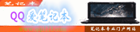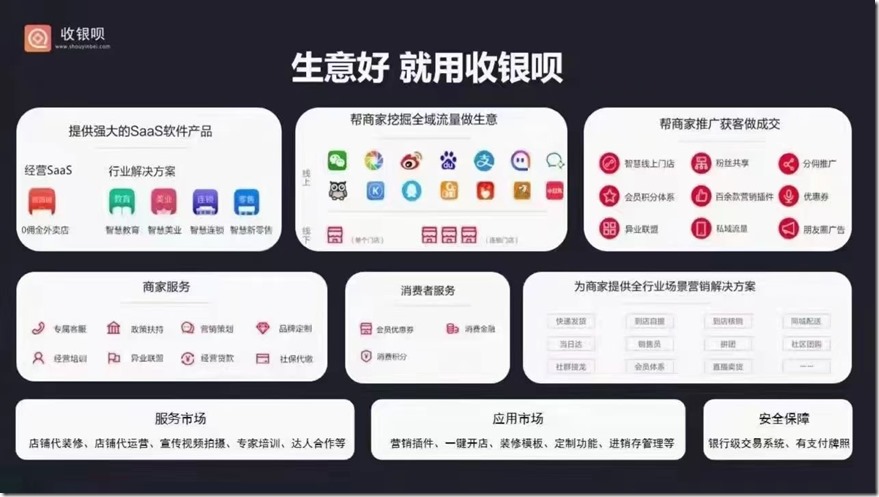第一步:点击上面表格中相应的优惠链接进入IXwebhosting官网,选择主机型号可以根据我们的介绍或者自己的需要选择哪一款主机,选中后点击该型号主机下面的"Select"按钮。
 机型选择注意事项:
机型选择注意事项:
- 美国主机评测网建议大家不要点"Try It Free",虽然可以免费试用7天,但7天后会自动扣费并且不能使用任何优惠码和优惠链接,也不能使用支付宝付款,不但价格贵很多而且会比较麻烦。
- 不要选择下面默认的勾选框,这个是SSL试用服务,免费一个月,以后每个月9美金,如果是电子商务类需要在线交易的网站,可以联系客服帮助购买SSL。一般网站都不需要这个服务。
第二步:输入个人信息

下单注意事项:
- 个人信息一定如实填写,包括电话,Email信息。为保证账号安全,主机商会随机电话验证,如果联系不到用户可能造成主机开通不成功。美国对于个人信息保密法规十分严格,不用担心你的个人信息被泄露。
- 默认选择Linux主机,如果不清楚选择什么主机,直接默认选择Linux主机,Linux支持几乎所有的建站程序和系统,如果需要使用ASP建站的,需要选择Windows系统。
第三步:选择支付方式

优惠券填写注意事项:
- 使用优惠码并获得折扣后再进入支付页面,否则就按原价购买了。
第四步:激活优惠码

如果选用支付宝支付的话,支付宝会按照当天的汇率自动换算成人民币交易,操作方法跟一般网上购物一样。

支付完成后注意事项:
- 付款完成,切换到之前的IXWebHosting页面,记下临时密码,查看订购状态。

- 耐心等待主机开通,一般需要十几分钟。使用你的邮箱和密码登陆管理面板,在"Hosting Products"中点"Manage"按钮就能进入主机管理面板了。
- 你的主机开通后,会收到两封邮件,其中一封是使用教程,另一封是FTP、DNS、管理面板等信息。


QQ爱笔记本联系微信
需要笔记本升级的朋友 微信扫一扫